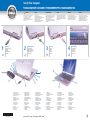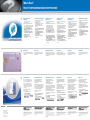Pagina wordt geladen...

IInnffoorrmmaattiioonn iinn tthhiiss ddooccuummeenntt iiss ssuubbjjeecctt ttoo cchhaannggee
wwiitthhoouutt nnoottiiccee..
©© 22000044 DDeellll IInncc.. AAllll rriigghhttss rreesseerrvveedd..
Reproduction in any manner whatsoever without the written
permission of Dell Inc. is strictly forbidden.
Dell
and the
DELL
logo are trademarks of Dell Inc.;
Microsoft
and
Windows
are registered trademarks of
Microsoft Corporation. Dell Inc. disclaims any proprietary
interest in the marks and names of others.
August 2004
OOppllyyssnniinnggeerrnnee ii ddeettttee ddookkuummeenntt kkaann æænnddrreess uuddeenn vvaarrsseell..
©© 22000044 DDeellll IInncc.. AAllllee rreettttiigghheeddeerr ffoorrbbeehhoollddeess..
Gengivelse på nogen som helst måde uden skriftlig
tilladelse fra Dell Inc. er strengt forbudt.
Dell
og
DELL
-logoet er varemærker, som tilhører Dell Inc.
Microsoft
og
Windows
er registrerede varemærker, som
tilhører Microsoft Corporation. Dell Inc. frasiger sig
ejerinteresser i mærker og navne, som tilhører andre.
August 2004
DDee iinnffoorrmmaattiiee iinn ddiitt ddooccuummeenntt kkaann zzoonnddeerr vvoooorraaffggaaaannddee
kkeennnniissggeevviinngg wwoorrddeenn ggeewwiijjzziiggdd..
©© 22000044 DDeellll IInncc..AAllllee rreecchhtteenn vvoooorrbbeehhoouuddeenn..
Verveelvoudiging van dit materiaal, op welke wijze dan ook,
is alleen toegestaan na uitdrukkelijke, schriftelijke
toestemming van Dell Inc.
Dell
en het
DELL
-logo zijn merken van Dell Inc.;
Microsoft
en
Windows
zijn gedeponeerde handelsmerken van
Microsoft Corporation. Dell maakt geen enkele aanspraak
op de eigendomsrechten op merken en namen van anderen.
Augustus 2004
TTäämmäänn aassiiaakkiirrjjaann ttiieettoojjaa vvooiiddaaaann mmuuuuttttaaaa iillmmaann eerrii
iillmmooiittuussttaa..
©© 22000044 DDeellll IInncc.. KKaaiikkkkii ooiikkeeuuddeett ppiiddäätteettäääänn..
Kaikki kopiointi millä tahansa tavalla ilman Dell Inc.
kirjallista lupaa on ankarasti kielletty.
Dell
ja
DELL
-logo ovat Dell Inc:n tavaramerkkejä;
Microsoft
ja
Windows
ovat Microsoft Corporationin rekisteröityjä
tavaramerkkejä. Dell Inc. toteaa, että sillä ei ole
omistusoikeutta toisten valmistajien merkkeihin ja nimiin.
Elokuu 2004
IInnffoorrmmaassjjoonneenn ii ddeettttee ddookkuummeenntteett kkaann eennddrreess uutteenn vvaarrsseell..
©© 22000044 DDeellll IInncc.. MMeedd eenneerreetttt..
All form for reproduksjon uten skriftlig tillatelse fra Dell Inc.
er strengt forbudt.
Dell
og
DELL
-logoen er varemerker tilhørende Dell Inc.;
Microsoft
og
Windows
er registrerte varemerker tilhørende
Microsoft Corporation. Dell Inc. fraskriver seg eierinteresser
i merker og navn som ikke er sine egne.
August 2004
IInnffoorrmmaattiioonn ii ddookkuummeenntteett kkaann äännddrraass uuttaann fföörreeggååeennddee
mmeeddddeellaannddee..
©© 22000044 DDeellll IInncc.. MMeeddeennssaammrräätttt..
Reproduktion på något sätt är strängt förbjudet utan
skriftligt tillstånd från Dell Inc.
Dell
och
DELL
-logotypen är registrerade varumärken som
tillhör Dell Inc.;
Microsoft
och
Windows
är registrerade
varumärken som tillhör Microsoft Corporation. Dell gör inga
anspråk på andras varumärken och namn.
Augusti 2004
Printed in Ireland.
Trykt i Irland.
Gedrukt in Ireland.
Painettu Irlannissa.
Trykt i Irland.
Präntad i Irland.
Wireless Network
(Optional)
1. Ensure that your wireless
router is enabled.
2. Right-click the wireless network
connections icon in the lower-right
corner of the Microsoft
®
Windows
®
operating system desktop.
3. Click View Available Wireless
Networks and select the network
that you want to join.
4. Click Allow me to connect to the
selected wireless network, even
though it is not secure.
5. Click Connect. Go to
www.dell.com to verify the
connection.
Trådløs netværk (valgfrit)
1. Vær sikker på at den trådløse
router er aktiveret.
2. Højreklik på ikonen for
netværksforbindelser i nederste
højre hjørne på Microsoft
®
Windows
®
operativsystemets
skrivebord.
3. Klik på Vis tilgængelige trådløse
netværk og vælg det netværk, som
du vil tilslutte.
4. Klik på Tillad tilslutning til det
valgte trådløse netværk, selv om
det ikke er sikkert.
5. Klik på Tillslut. Gå til
www.dell.com for at bekræfte
tilslutningen.
Draadloos netwerk
(optioneel)
1. Controleer of uw draadloze router
is ingeschakeld.
2. Klik met de rechtermuisknop op het
pictogram voor draadloze
netwerkverbindingen in de
rechteronderhoek van het
bureaublad van het Microsoft
®
Windows
®
-besturingssysteem.
3. Klik op Beschikbare draadloze
netwerken bekijken en selecteer
het netwerk waar u toegang toe
wilt.
4. Klik op Verleen toestemming om
verbinding met het geselecteerde
draadloze netwerk te maken, zelf
als dit niet beveiligd is.
5. Klik op Verbinding maken. Ga naar
www.dell.com om de verbinding te
controleren.
Langaton verkko
(valinnainen)
1. Varmista, että langaton reititin on
käytössä.
2. Napsauta hiiren oikealla
painikkeella Microsoft
®
Windows
®
-käyttö-järjestelmän työpöydän
oikeassa alakulmassa olevaa
langattomien verkko-yhteyksien
kuvaketta.
3. Napsauta kohtaa Näytä
käytettävissä olevat langattomat
verkot ja valitse verkko, johon
haluat liittyä.
4. Napsauta kohtaa Salli yhteyden
muodostaminen valittuun
langattomaan verkkoon, vaikka se
ei olekaan suojattu.
5. Napsauta kohtaa Yhdistä. Siirry
sivustolle www.dell.com ja tarkista
yhteys.
Trådløst nettverk
(ekstrautstyr)
1. Kontroller at den trådløse ruteren
er aktivert.
2. Høyreklikk på ikonet for trådløse
nettverkstilkoblinger nederst i
høyre hjørne av skrivebordet for
Microsoft
®
Windows
®
-
operativsystemet.
3. Klikk på Vis tilgjengelige trådløse
nettverk, og velg det nettverket du
vil tilsluttes.
4. Klikk på La meg koble meg til det
merkede trådløse nettverket, selv
om det ikke er sikkert.
5. Klikk på Koble til. Gå til
www.dell.com for å bekrefte
tilkoblingen.
Trådlöst nätverk (tillval)
1. Kontrollera att din trådlösa router
är aktiv.
2. Högerklicka på ikonen för trådlös
nätverksanslutning i det nedre
högra hörnet på skrivbordet i
Microsoft
®
Windows
®
.
3. Klicka på Visa tillgängliga trådlösa
nätverk och välj det nätverk du vill
ansluta till.
4. Klicka på Låt mig ansluta till det
valda trådlösa nätverket även om
det inte är säkert.
5. Klicka på Anslut. Gå till
www.dell.com och kontrollera
anslutningen.
Battery Bay
To remove the battery, slide and lift
the latch release on the bottom of the
computer
Batteribås
For at fjerne et batteri, glides og
løfteslåsefrigørelsen i bunden
afcomputeren.
Batterijcompartiment
Schuif de vergrendeling aan de
onderzijde van de computer opzij en
til het klepje omhoog om de batterij
te verwijderen.
Akun paikka
Akku voidaan poistaa, kun
tietokoneen pohjassa olevaa salpaa
liu'utetaan ja se nostetaan pois.
Batterirom
Skyv og løft låsutløseren på
undersiden av datamaskinen for å
fjerne batteriet.
Batterifack
Om du vill ta bort batteriet, skjut och
lyft upp frigöringspaken i datorns
underkant.
Finding Answers
To view your
Owner's Manual
:
Double-click the owner's manual
icon on your Windows desktop.
To print your
Owner's Manual
:
After you complete printer setup,
double-click the owner's manual
icon, and click the printer icon in
the toolbar.
For other information about
your computer:
• Click the Start button and
click Help and Support.
• For help with the Windows
operating system, click
MMiiccrroossoofftt
WWiinnddoowwss XXPP TTiippss
.
Sådan finder du svar
For at se
brugerhåndbogen
:
Dobbeltklik på ikonen for
Brugervejledning på Windows
skrivebordet.
For at udskrive
brugerhåndbogen
:
Når du er færdig med opsætning af
printeren, dobbeltklik på ikonen for
Brugervejledning og klik på ikonen
for printeren i værktøjslinjen.
For anden information om
computeren:
• Klik på knappen Start og klik på
Help and Support (Hjælp og
support).
• For hjælp med Windows-
operativsystemet, klik på
MMiiccrroossoofftt
WWiinnddoowwss XXPP TTiippss
.
Antwoord op uw vragen
De
Gebruikershandleiding
weergeven: Dubbelklik op het
pictogram van de
gebruikershandleiding in het
bureaublad van Windows.
U kunt de
Gebruikershandleiding
als
volgt afdrukken: voltooi de installatie
van de printer. Dubbelklik vervolgens
op het pictogram van de
gebruikershandleiding en klik op het
printerpictogram in de werkbalk.
U vindt als volgt meer informatie over
de computer:
• Klik op Start en klik dan op Help en
ondersteuning.
• Voor hulp bij het
besturingssysteem Windows klikt u
op
BBaassiisskkeennnniiss vvaann WWiinnddoowwss
.
Tietolähteitä
Käyttöoppaan
tarkasteleminen:
Kaksoisnapsauta Windowsin
työpöydällä olevaa Käyttöoppaan
kuvaketta.
Käyttöoppaan
tulostaminen: Kun olet
asentanut tulostimen,
kaksoisnapsauta Käyttöoppaan
kuvaketta, ja napsauta sitten
työkalurivin tulostinkuvaketta.
Lisätietoja tietokoneesta saat
seuraavasti:
• Napsauta Käynnistä-painiketta ja
napsauta sitten Help and Support
(Ohje ja tuki).
• Ohjeita Windows-
käyttöjärjestelmän käytöstä saat
napsauttamalla
MMiiccrroossoofftt
WWiinnddoowwss XXPP--vviihhjjeeiittää
.
Finne svar
Slik får du frem
Owner's Manual
(brukerhåndboken): Dobbletklikk på
ikonet for brukerhåndbok på
Windows-skrivebordet.
Slik skriver du ut
Owner's Manual
(brukerhåndboken): Etter at
installasjonen er fullført,
dobbeltklikker du på ikonet for
brukerhåndbok og klikker på
skriverikonet i verktøylinjen.
Slik finner du ytterligere informasjon
om datamaskinen:
• Klikk på Start-knappen, og klikk på
Help and Support (hjelp og støtte).
• Klikk
MMiiccrroossoofftt WWiinnddoowwss XXPP TTiippss
hvis du trenger hjelp med
Windows-operativsystemet.
Hitta svar
Så här läser du
Ägarhandboken
:
Dubbelklicka på ikonen för
handboken på skrivbordet.
Så här skriver du ut
Ägarhandboken
:
Dubbelklicka på ikonen för
ägarhandboken efter installation av
skrivaren och klicka på skrivarikonen
i verktygsfältet.
Mer information om datorn:
• Klicka på Start och välj Hjälp och
support.
• Klicka på
MMiiccrroossoofftt WWiinnddoowwss XXPP
TTiippss
om du vill ha hjälp om
Windows.
What’s Next?
HHvvaadd nnuu?? || EEnn vveerrddeerr?? || SSeeuurraaaavvaatt ttooiimmeett || HHvvaa sskkjjeerr vviiddeerree?? || VVaadd hhäännddeerr sseeddaann??
➔
➔
➔
Documenttranscriptie
What’s Next? Hvad nu? | En verder? | Seuraavat toimet | Hva skjer videre? | Vad händer sedan? ➔ ➔ ➔ Wireless Network (Optional) 1. Ensure that your wireless router is enabled. 2. Right-click the wireless network connections icon in the lower-right corner of the Microsoft® Windows® operating system desktop. 3. Click View Available Wireless Networks and select the network that you want to join. 4. Click Allow me to connect to the selected wireless network, even though it is not secure. 5. Click Connect. Go to www.dell.com to verify the connection. 1. Vær sikker på at den trådløse router er aktiveret. 2. Højreklik på ikonen for netværksforbindelser i nederste højre hjørne på Microsoft® Windows® operativsystemets skrivebord. 3. Klik på Vis tilgængelige trådløse netværk og vælg det netværk, som du vil tilslutte. 4. Klik på Tillad tilslutning til det valgte trådløse netværk, selv om det ikke er sikkert. 5. Klik på Tillslut. Gå til www.dell.com for at bekræfte tilslutningen. Battery Bay Batteribås Draadloos netwerk (optioneel) Langaton verkko (valinnainen) Trådløst nettverk (ekstrautstyr) Trådlöst nätverk (tillval) 1. Controleer of uw draadloze router is ingeschakeld. 2. Klik met de rechtermuisknop op het pictogram voor draadloze netwerkverbindingen in de rechteronderhoek van het bureaublad van het Microsoft® Windows®-besturingssysteem. 3. Klik op Beschikbare draadloze netwerken bekijken en selecteer het netwerk waar u toegang toe wilt. 4. Klik op Verleen toestemming om verbinding met het geselecteerde draadloze netwerk te maken, zelf als dit niet beveiligd is. 5. Klik op Verbinding maken. Ga naar www.dell.com om de verbinding te controleren. 1. Varmista, että langaton reititin on käytössä. 2. Napsauta hiiren oikealla painikkeella Microsoft® Windows® -käyttö-järjestelmän työpöydän oikeassa alakulmassa olevaa langattomien verkko-yhteyksien kuvaketta. 3. Napsauta kohtaa Näytä käytettävissä olevat langattomat verkot ja valitse verkko, johon haluat liittyä. 4. Napsauta kohtaa Salli yhteyden muodostaminen valittuun langattomaan verkkoon, vaikka se ei olekaan suojattu. 5. Napsauta kohtaa Yhdistä. Siirry sivustolle www.dell.com ja tarkista yhteys. 1. Kontroller at den trådløse ruteren er aktivert. 2. Høyreklikk på ikonet for trådløse nettverkstilkoblinger nederst i høyre hjørne av skrivebordet for Microsoft® Windows®operativsystemet. 3. Klikk på Vis tilgjengelige trådløse nettverk, og velg det nettverket du vil tilsluttes. 4. Klikk på La meg koble meg til det merkede trådløse nettverket, selv om det ikke er sikkert. 5. Klikk på Koble til. Gå til www.dell.com for å bekrefte tilkoblingen. Batterijcompartiment Akun paikka Batterirom Batterifack Om du vill ta bort batteriet, skjut och lyft upp frigöringspaken i datorns underkant. 1. Kontrollera att din trådlösa router är aktiv. 2. Högerklicka på ikonen för trådlös nätverksanslutning i det nedre högra hörnet på skrivbordet i Microsoft® Windows®. 3. Klicka på Visa tillgängliga trådlösa nätverk och välj det nätverk du vill ansluta till. 4. Klicka på Låt mig ansluta till det valda trådlösa nätverket även om det inte är säkert. 5. Klicka på Anslut. Gå till www.dell.com och kontrollera anslutningen. To remove the battery, slide and lift the latch release on the bottom of the computer For at fjerne et batteri, glides og løfteslåsefrigørelsen i bunden afcomputeren. Schuif de vergrendeling aan de onderzijde van de computer opzij en til het klepje omhoog om de batterij te verwijderen. Akku voidaan poistaa, kun tietokoneen pohjassa olevaa salpaa liu'utetaan ja se nostetaan pois. Skyv og løft låsutløseren på undersiden av datamaskinen for å fjerne batteriet. Finding Answers Sådan finder du svar Antwoord op uw vragen Tietolähteitä Finne svar Hitta svar To view your Owner's Manual : Double-click the owner's manual icon on your Windows desktop. For at se brugerhåndbogen: Dobbeltklik på ikonen for Brugervejledning på Windows skrivebordet. De Gebruikershandleiding weergeven: Dubbelklik op het pictogram van de gebruikershandleiding in het bureaublad van Windows. Käyttöoppaan tarkasteleminen: Kaksoisnapsauta Windowsin työpöydällä olevaa Käyttöoppaan kuvaketta. Slik får du frem Owner's Manual (brukerhåndboken): Dobbletklikk på ikonet for brukerhåndbok på Windows-skrivebordet. Så här läser du Ägarhandboken: Dubbelklicka på ikonen för handboken på skrivbordet. Käyttöoppaan tulostaminen: Kun olet asentanut tulostimen, kaksoisnapsauta Käyttöoppaan kuvaketta, ja napsauta sitten työkalurivin tulostinkuvaketta. Slik skriver du ut Owner's Manual (brukerhåndboken): Etter at installasjonen er fullført, dobbeltklikker du på ikonet for brukerhåndbok og klikker på skriverikonet i verktøylinjen. To print your Owner's Manual : After you complete printer setup, double-click the owner's manual icon, and click the printer icon in the toolbar. For other information about your computer: • Click the Start button and click Help and Support. • For help with the Windows operating system, click Microsoft Windows XP Tips. Information in this document is subject to change without notice. © 2004 Dell Inc. All rights reserved. Printed in Ireland. Trykt i Irland. Gedrukt in Ireland. Painettu Irlannissa. Trykt i Irland. Präntad i Irland. Trådløs netværk (valgfrit) Reproduction in any manner whatsoever without the written permission of Dell Inc. is strictly forbidden. Dell and the DELL logo are trademarks of Dell Inc.; Microsoft and Windows are registered trademarks of Microsoft Corporation. Dell Inc. disclaims any proprietary interest in the marks and names of others. For at udskrive brugerhåndbogen: Når du er færdig med opsætning af printeren, dobbeltklik på ikonen for Brugervejledning og klik på ikonen for printeren i værktøjslinjen. For anden information om computeren: • Klik på knappen Start og klik på Help and Support (Hjælp og support). • For hjælp med Windowsoperativsystemet, klik på Microsoft Windows XP Tips. Oplysningerne i dette dokument kan ændres uden varsel. © 2004 Dell Inc. Alle rettigheder forbeholdes. Gengivelse på nogen som helst måde uden skriftlig tilladelse fra Dell Inc. er strengt forbudt. Dell og DELL-logoet er varemærker, som tilhører Dell Inc. Microsoft og Windows er registrerede varemærker, som tilhører Microsoft Corporation. Dell Inc. frasiger sig ejerinteresser i mærker og navne, som tilhører andre. August 2004 U kunt de Gebruikershandleiding als volgt afdrukken: voltooi de installatie van de printer. Dubbelklik vervolgens op het pictogram van de gebruikershandleiding en klik op het printerpictogram in de werkbalk. U vindt als volgt meer informatie over de computer: Lisätietoja tietokoneesta saat seuraavasti: • Klik op Start en klik dan op Help en ondersteuning. • Voor hulp bij het besturingssysteem Windows klikt u op Basiskennis van Windows. • Napsauta Käynnistä-painiketta ja napsauta sitten Help and Support (Ohje ja tuki). • Ohjeita Windowskäyttöjärjestelmän käytöstä saat napsauttamalla Microsoft Windows XP-vihjeitä. De informatie in dit document kan zonder voorafgaande kennisgeving worden gewijzigd. © 2004 Dell Inc.Alle rechten voorbehouden. Tämän asiakirjan tietoja voidaan muuttaa ilman eri ilmoitusta. © 2004 Dell Inc. Kaikki oikeudet pidätetään. Verveelvoudiging van dit materiaal, op welke wijze dan ook, is alleen toegestaan na uitdrukkelijke, schriftelijke toestemming van Dell Inc. Kaikki kopiointi millä tahansa tavalla ilman Dell Inc. kirjallista lupaa on ankarasti kielletty. Dell en het DELL-logo zijn merken van Dell Inc.; Microsoft en Windows zijn gedeponeerde handelsmerken van Microsoft Corporation. Dell maakt geen enkele aanspraak op de eigendomsrechten op merken en namen van anderen. August 2004 Dell ja DELL-logo ovat Dell Inc:n tavaramerkkejä; Microsoft ja Windows ovat Microsoft Corporationin rekisteröityjä tavaramerkkejä. Dell Inc. toteaa, että sillä ei ole omistusoikeutta toisten valmistajien merkkeihin ja nimiin. • Klikk på Start-knappen, og klikk på Help and Support (hjelp og støtte). • Klikk Microsoft Windows XP Tips hvis du trenger hjelp med Windows-operativsystemet. Informasjonen i dette dokumentet kan endres uten varsel. © 2004 Dell Inc. Med enerett. All form for reproduksjon uten skriftlig tillatelse fra Dell Inc. er strengt forbudt. Dell og DELL-logoen er varemerker tilhørende Dell Inc.; Microsoft og Windows er registrerte varemerker tilhørende Microsoft Corporation. Dell Inc. fraskriver seg eierinteresser i merker og navn som ikke er sine egne. Mer information om datorn: • Klicka på Start och välj Hjälp och support. • Klicka på Microsoft Windows XP Tips om du vill ha hjälp om Windows. Information i dokumentet kan ändras utan föregående meddelande. © 2004 Dell Inc. Medensamrätt. Reproduktion på något sätt är strängt förbjudet utan skriftligt tillstånd från Dell Inc. Dell och DELL-logotypen är registrerade varumärken som tillhör Dell Inc.; Microsoft och Windows är registrerade varumärken som tillhör Microsoft Corporation. Dell gör inga anspråk på andras varumärken och namn. August 2004 Elokuu 2004 Augustus 2004 Slik finner du ytterligere informasjon om datamaskinen: Så här skriver du ut Ägarhandboken: Dubbelklicka på ikonen för ägarhandboken efter installation av skrivaren och klicka på skrivarikonen i verktygsfältet. Augusti 2004-
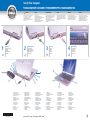 1
1
-
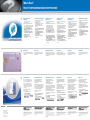 2
2
in andere talen
- English: Dell Inspiron 510M Owner's manual
- dansk: Dell Inspiron 510M Brugervejledning
- suomi: Dell Inspiron 510M Omistajan opas
- svenska: Dell Inspiron 510M Bruksanvisning